Heim >häufiges Problem >8 Möglichkeiten, Ihren Standort mit dem iPhone zu teilen
8 Möglichkeiten, Ihren Standort mit dem iPhone zu teilen
- WBOYWBOYWBOYWBOYWBOYWBOYWBOYWBOYWBOYWBOYWBOYWBOYWBnach vorne
- 2023-04-15 21:43:0114067Durchsuche
Find My
Die einfachste Möglichkeit, Ihren Standort zu teilen, ist die Apple-eigene Find My-App. Apple beschreibt es als eine Fusion der Apps „Find My iPhone“ und „Find My Friends“. Um Ihren Standort vollständig von Ihrem eigenen iPhone aus zu teilen, führen Sie die folgenden Schritte aus.
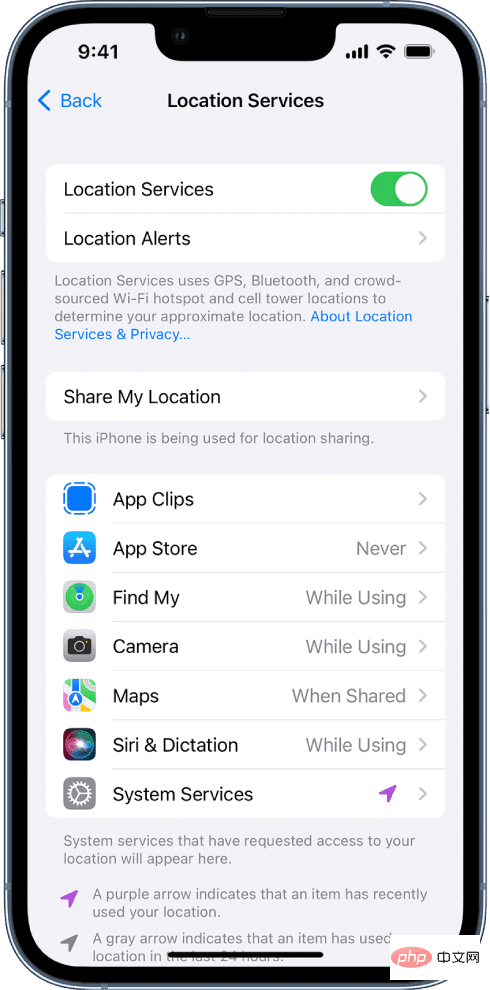
- Sie müssen die Standortfreigabe einrichten, bevor Sie die Find My-App verwenden und Ihren Standort mit Freunden teilen können. Um zu überprüfen, ob es aktiviert ist, gehen Sie zu Einstellungen > Datenschutz und Sicherheit > Ortungsdienste. Stellen Sie sicher, dass der Schieberegler neben „Ortungsdienste“ aktiviert ist (grün). Klicken Sie in der unten aufgeführten Liste der Apps auf „Find My“, um Anweisungen zur Standortabfrage anzuzeigen oder Zugriffseinstellungen zu ändern.
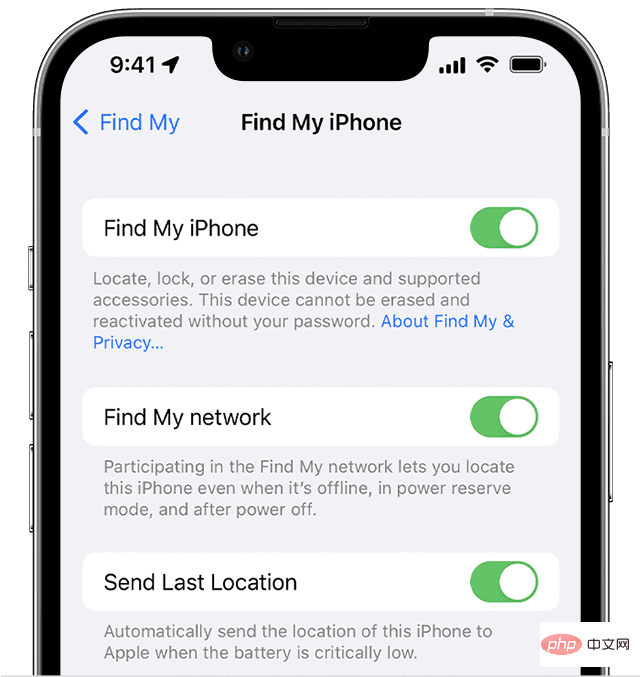
- Dies ist optional, aber Sie können Ihre Standortfreigabeeinstellungen anpassen, indem Sie in den Einstellungen unter Ihrem Namen auf „Mein [Gerät] suchen“ klicken. In diesem Abschnitt können Sie je nach Wunsch drei Optionen aktivieren: „Mein iPhone suchen“, „Mein Netzwerk suchen“ und „Letzten Standort senden“. Mit den letzten beiden können Sie das Gerät individuell lokalisieren, auch wenn es offline ist, und den Standort des Telefons senden, wenn der Akku einen kritischen Ladezustand erreicht.
- Jetzt starten Sie Ihre Find My-App und tippen Sie unten auf dem Bildschirm auf „Ich“. Aktivieren Sie „Meinen Standort teilen“. Wenn Sie die Standortfreigabe beenden möchten, schalten Sie sie einfach aus. Außerdem sehen Sie neben „Absender“ das Gerät, das Ihren Standort geteilt hat. Stellen Sie sicher, dass die Option „Dieses iPhone als Standort verwenden“ eingestellt ist, um dieses Gerät zur primären Quelle für die Standortfreigabe zu machen. Wenn Sie dies von einem anderen gekoppelten Gerät aus tun möchten, ändern Sie einfach Ihren Standort auf dieses Gerät. Auch dies können Sie in der Find My-App auf diesem Gerät tun.
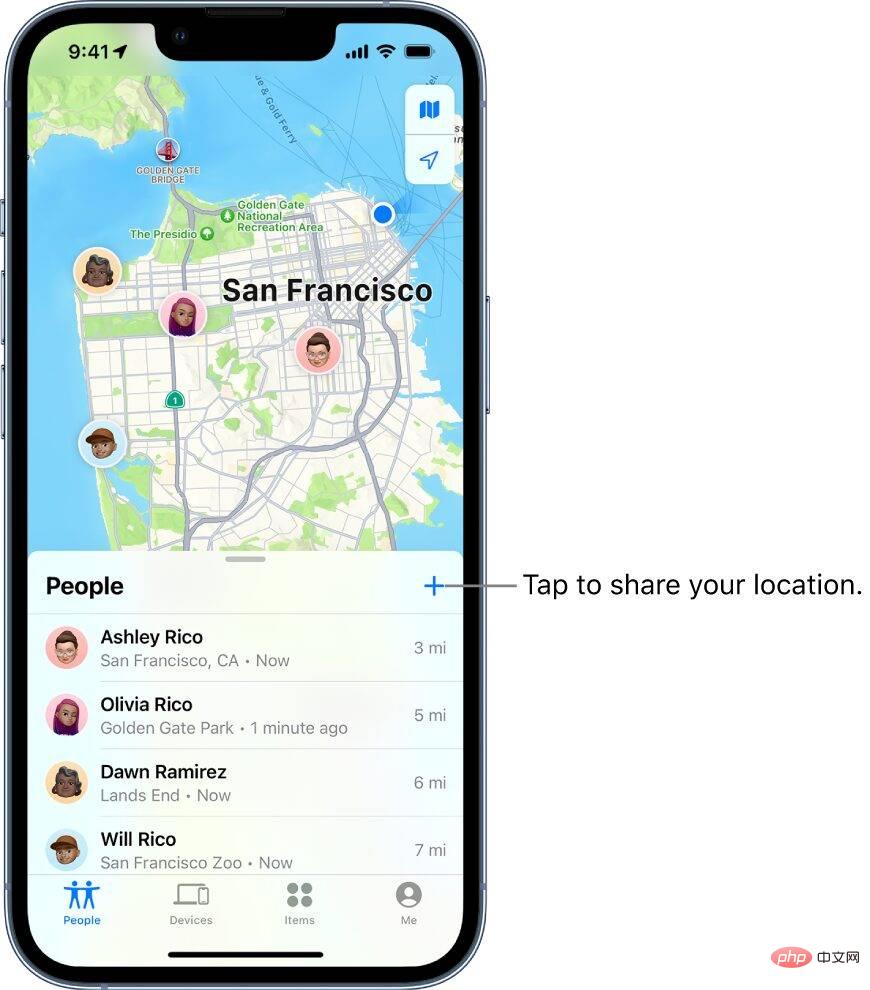
- Um Ihren Standort in der Find My-App zu teilen, tippen Sie auf das Pluszeichen (+) in der Registerkarte „Personen“ und wählen Sie „Meinen Standort teilen“.
- Wenn das Feld „An:“ erscheint, geben Sie den Namen der Person ein, mit der Sie Ihren Standort teilen möchten, oder wählen Sie einfach aus der angezeigten Liste der Kontakte aus.
- Klicken Sie auf „Senden“ und wählen Sie aus, wie lange Sie Ihre Standortdaten teilen möchten.
- Wenn Sie die Freigabe Ihres Standorts beenden möchten, tippen Sie unten in der App auf „Personen“ und wählen Sie den Namen der Person aus. Wählen Sie dann „Standortfreigabe beenden“ und tippen Sie zur Bestätigung auf „Standortfreigabe beenden“. Wenn Sie dies für alle tun möchten, gehen Sie zu „Ich“ und deaktivieren Sie „Meinen Standort teilen“.
Familienfreigabe
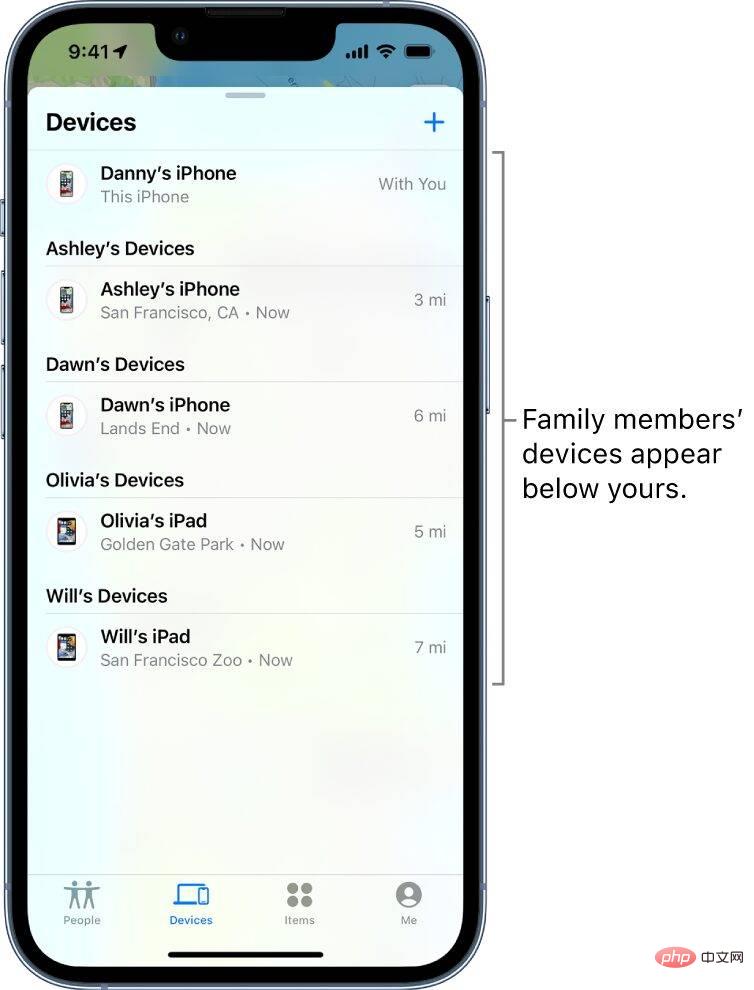
Familienfreigabe ist eine spezielle Möglichkeit, Informationen mit Familienmitgliedern in Ihrer Familienfreigabegruppe zu teilen. Wenn Sie eine Home-Sharing-Gruppe eingerichtet haben, muss der Familienorganisator die Standortfreigabe in den Home-Sharing-Einstellungen aktivieren und Gruppenmitglieder können wählen, ob sie ihren Standort teilen möchten. Dazu gehören auch Sie. Wenn Sie Ihren Standort teilen, wird er in der Find My-App angezeigt. Befolgen Sie dazu diese Schritte:
- Gehen Sie zu Einstellungen > [Ihr Name zeigt Ihren Ausweis] > Familienfreigabe.
- Scrollen Sie nach unten und tippen Sie auf „Standort“.
- Wählen Sie den Namen des Familienmitglieds aus, mit dem Sie Ihren Standort teilen möchten.
- Ausgewählte Familienmitglieder erhalten Benachrichtigungen über Ihre Standortfreigabe. Sie können Ihren Standort über die Find My-App, die Nachrichten-App und die Kontakte suchen-App (watchOS 6 oder höher) anzeigen.
SATELLIT
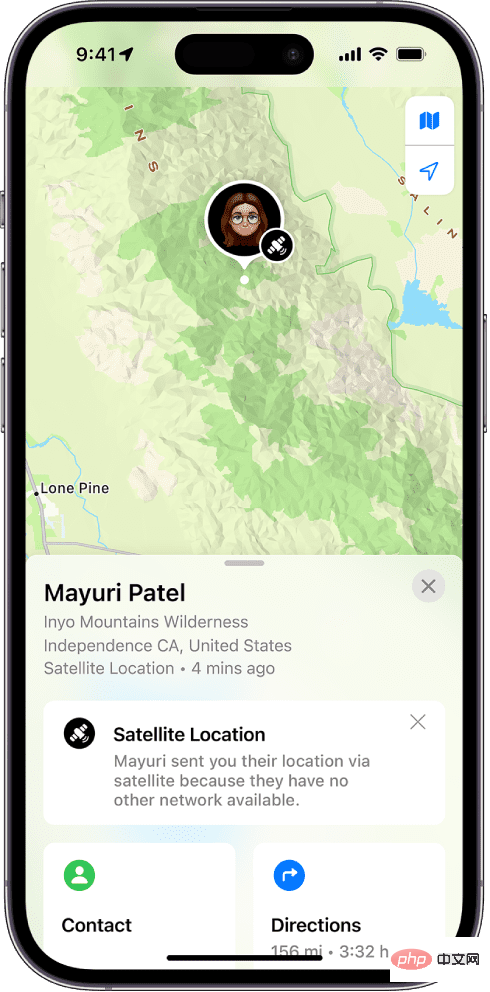
iPhone 14- oder iPhone 14 Pro-Modelle mit iOS 16.1 oder höher können diese Funktion ausführen. Dies geschieht, wenn Sie Ihr Gerät an einen Ort ohne Mobilfunk- und WLAN-Empfang mitnehmen. Bitte beachten Sie jedoch, dass für den Zugriff auf diese Funktion eine bestimmte Person oder Personengruppe bereits Zugriff auf Ihren Standort haben sollte (über die Find My-App), bevor Sie den Mobilfunk- oder WLAN-Empfang verlassen. Sobald Ihr Gerät mit dieser Option läuft, kann der Standort alle 15 Minuten über Satellit aktualisiert werden. Hier sind die Schritte, die Sie dazu befolgen müssen.
- Überprüfen Sie zunächst die Find My-App auf Ihrem iPhone 14 außerhalb des Mobilfunknetzes oder der WLAN-Abdeckung. Stellen Sie sicher, dass es sich um das Gerät handelt, das Sie zum Teilen Ihres Standorts verwenden.
- Überprüfen Sie außerdem Ihre Find My-App und gehen Sie zur Registerkarte „Ich“. Überprüfen Sie, ob „Meinen Standort teilen“ aktiviert ist und stellen Sie sicher, dass die Option „Dieses iPhone als meinen Standort verwenden“ ausgewählt ist.
- Überprüfen Sie die Liste der Namen der Personen, mit denen Sie Ihren Standort teilen möchten.
- Nachdem alles eingerichtet ist, versuchen Sie, einen Ort ohne Anschlussabdeckung zu finden. Damit die Satellitenverbindung ordnungsgemäß funktioniert, müssen Sie sich an einen Ort begeben, an dem Himmel und Horizont deutlich sichtbar sind. Unter dichtem Laub oder in der Nähe anderer Hindernisse funktioniert es nicht.
- Sobald Sie einen freien Standort gefunden haben, an dem Sie eine Verbindung zu Ihrem Satelliten herstellen können, starten Sie die Find My-App und gehen Sie zur Registerkarte „Ich“.
- Wählen Sie unter der Option „Meinen Standort über Satellit lokalisieren“ die Option „Meinen Standort senden“. Auf dem Bildschirm werden eine Reihe von Anweisungen angezeigt. Folge ihnen. Möglicherweise werden Sie aufgefordert, sich nach links oder rechts zu drehen, um eine Verbindung zum Satelliten herzustellen. Dies kann einige Minuten dauern. Folgen Sie einfach den Anweisungen, die Sie erhalten, bis die Nachricht gesendet wird.
- Du kannst es alle 15 Minuten machen. Sie können Ihren Standort über Satellit senden, aber Sie können die Standorte Ihrer Freunde nicht in der Find My-App sehen.
- Empfänger dieser über Satellit gesendeten Standortinformationen müssen über ein iPhone (unabhängig vom Modell) mit iOS 16.1 oder höher verfügen. Sie sehen auf Ihrem Foto ein Satellitensymbol und Angaben zum Standort des Satelliten. Die zuletzt von Ihnen gesendeten Standortdaten werden bis zu 7 Tage lang gespeichert. Bitte beachten Sie außerdem, dass dieser Service nur in den USA, Kanada, Frankreich, Deutschland, Irland und dem Vereinigten Königreich verfügbar ist. Es ist auch in Gebieten oberhalb des 62. Breitengrads wie Nordkanada und Alaska nicht verfügbar. Darüber hinaus gilt es nicht für iPhone-Modelle, die in China, Hongkong oder Macau gekauft wurden.
Nachrichten-App
Ihre Standortdaten können auch in Form von Nachrichten gesendet werden. Das Gute daran ist, dass Sie dafür keine speziellen Apps benötigen, da es auch dann einwandfrei funktioniert, wenn Sie nur Apples eigene Nachrichten-App verwenden.
- Starten Sie Ihre Messaging-App und wählen Sie eine Nachricht aus.
- Wählen Sie den Namen der Person aus, mit der Sie Ihren Standort teilen möchten.
- Wählen Sie „Meinen aktuellen Standort senden“, um der anderen Person Ihren Standort auf Apple Maps anzuzeigen. Sie können auch „Meinen Standort teilen“ auswählen, um zu entscheiden, wie lange Ihr Standort geteilt werden soll.
Kontakte
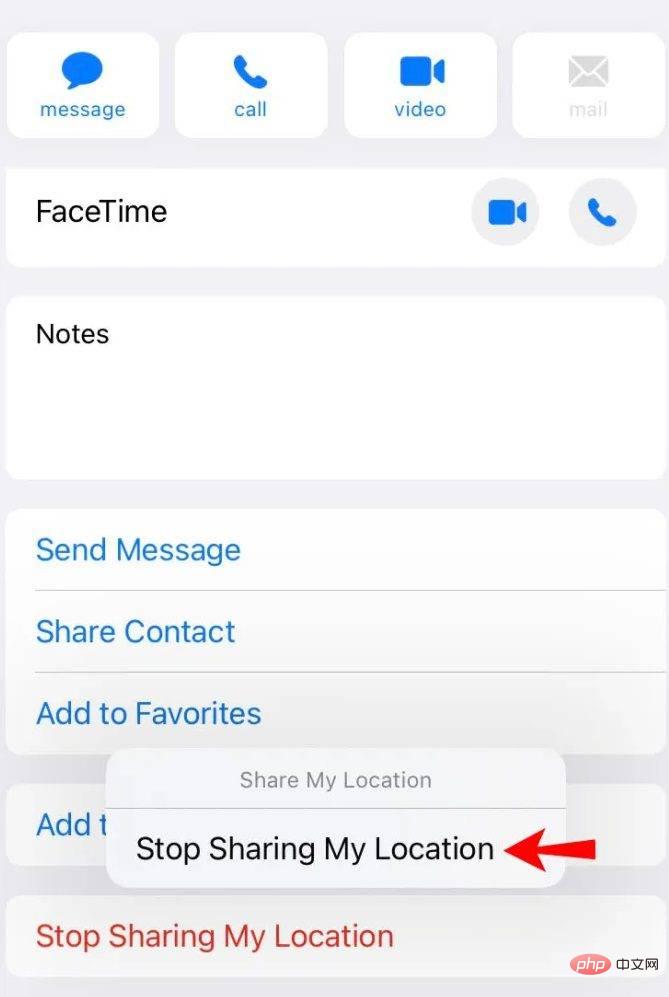
Sie können direkt auf Ihre Kontaktliste zugreifen, um die Personen auszuwählen, mit denen Sie Ihren Standort teilen möchten. In dieser Reihenfolge.
- Gehen Sie zu Ihrem Telefon oder Ihrer Kontakt-App.
- Suchen Sie eine bestimmte Person in Ihrer Kontaktliste. Wählen Sie den Kontakt aus und scrollen Sie nach unten, um die Option „Meinen Standort teilen“ anzuzeigen. Wählen Sie es aus, um die Dauer der Standortfreigabe festzulegen und mit der Freigabe Ihres Standorts zu beginnen.
Apple Maps
Apple Maps bietet auch eine sofortige Option, um Ihren Standort mit anderen zu teilen. Sie können damit nicht nur Ihren Datumsort, sondern auch Ihren aktuellen Standort sofort teilen.
- Gehen Sie zum Startbildschirm Ihres iPhones.
- Berühren und halten Sie die Karte, bis Schnelloptionen angezeigt werden.
- Wählen Sie „Meinen Standort senden“.
Google Maps App
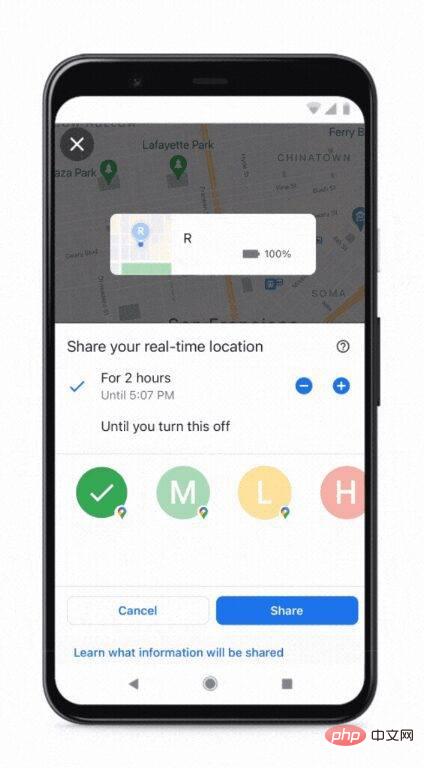
Wenn Sie Drittanbieter-Apps zum Teilen Ihres Standorts nutzen möchten, können Sie auf Google Maps zurückgreifen, das es Nutzern mit oder ohne Google-Konto ermöglicht, Standorte zu teilen. Natürlich benötigen Sie eines, um auf diesen Dienst zuzugreifen und die Gmail-Adressen von Personen mit Google-Konten zu Ihren Google-Kontakten hinzuzufügen. Wenn Sie es bereits eingerichtet haben, führen Sie die folgenden Schritte aus, um Ihren Standort mit Google Maps zu teilen.
- Starten Sie Ihre Google Maps-App und melden Sie sich bei Ihrem Konto an.
- Klicken Sie auf Ihren Avatar oder Ihr Profilfoto und gehen Sie auf „Standortfreigabe“ und dann auf „Neue Freigabe“.
- Wählen Sie den Zeitraum für die Standortfreigabe.
- Wählen Sie in Ihren Google-Kontakten das Profil des Nutzers aus, mit dem Sie Ihre Standortdaten teilen möchten.
- Klicken Sie auf „Teilen“, um die Aktion zu bestätigen.
Benutzer ohne Google-Konto
Wie bereits erwähnt, können Sie Ihre Standortdaten auch dann über Google Maps senden, wenn der Empfänger kein Google-Konto hat. Befolgen Sie einfach die obigen Anweisungen.
- Senden Sie Ihren Link zur Standortfreigabe in der Option „Neue Freigabe“ unter „Standortfreigabe“ in Ihrem Google Maps-Konto.
- Die Google Maps-App bietet Ihnen die Möglichkeit, diesen Link zu senden. Wählen Sie „Nachrichten“, wenn Sie eine Nachricht über die iMessage-App senden möchten, oder wählen Sie „Mehr“, um andere Messaging-Apps anzuzeigen, die Sie auf Ihrem iPhone installiert haben.
- Verlinkte Details sind bis zu 24 Stunden lang verfügbar.
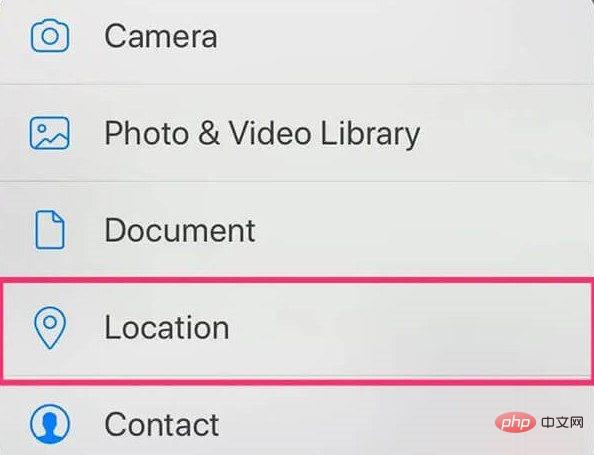
Neben Google Maps ermöglicht WhatsApp auch die Standortfreigabe. Das Schöne daran ist, dass es in den Nachrichtendienst integriert ist, sodass Sie es wie die normale Apple Messages-App verwenden können. Um es nutzen zu können, müssen Sie jedoch zunächst Standortberechtigungen für die App auf Ihrem iPhone erteilen.
- Aktivieren Sie zunächst die Standortberechtigungen für WhatsApp auf Ihrem iPhone. Gehen Sie zu Einstellungen > Datenschutz > Ortungsdienste > WhatsApp > Immer. Ein anderer Pfad ist Einstellungen > WhatsApp > Standort > Immer.
- Starten Sie Ihre WhatsApp-App. Wählen Sie einen Chat oder Gruppenchat.
- Wählen Sie „Anhängen“ und wählen Sie „Standort“ und dann „Live-Standort teilen“.
- Legen Sie die Freigabedauer fest und fügen Sie Kommentare hinzu.
- Klicken Sie auf die Schaltfläche „Senden“.
Das obige ist der detaillierte Inhalt von8 Möglichkeiten, Ihren Standort mit dem iPhone zu teilen. Für weitere Informationen folgen Sie bitte anderen verwandten Artikeln auf der PHP chinesischen Website!

